Information om Webex-tjänstens status
 Har du feedback?
Har du feedback?Du kan direkt spåra problem som påverkar Webex-tjänster, visa incidenthistorik, få meddelanden om schemalagt underhåll och hålla dig uppdaterad om uppgraderingar. Du kan också prenumerera på RSS-flödet eller e-postprenumerera för att få meddelanden om de senaste uppdateringarna på statussidan.
Kolla in statusen för kommersiella och statliga tjänster här. Klicka på en specifik Webex-tjänst för att se deltjänsterna och deras status.
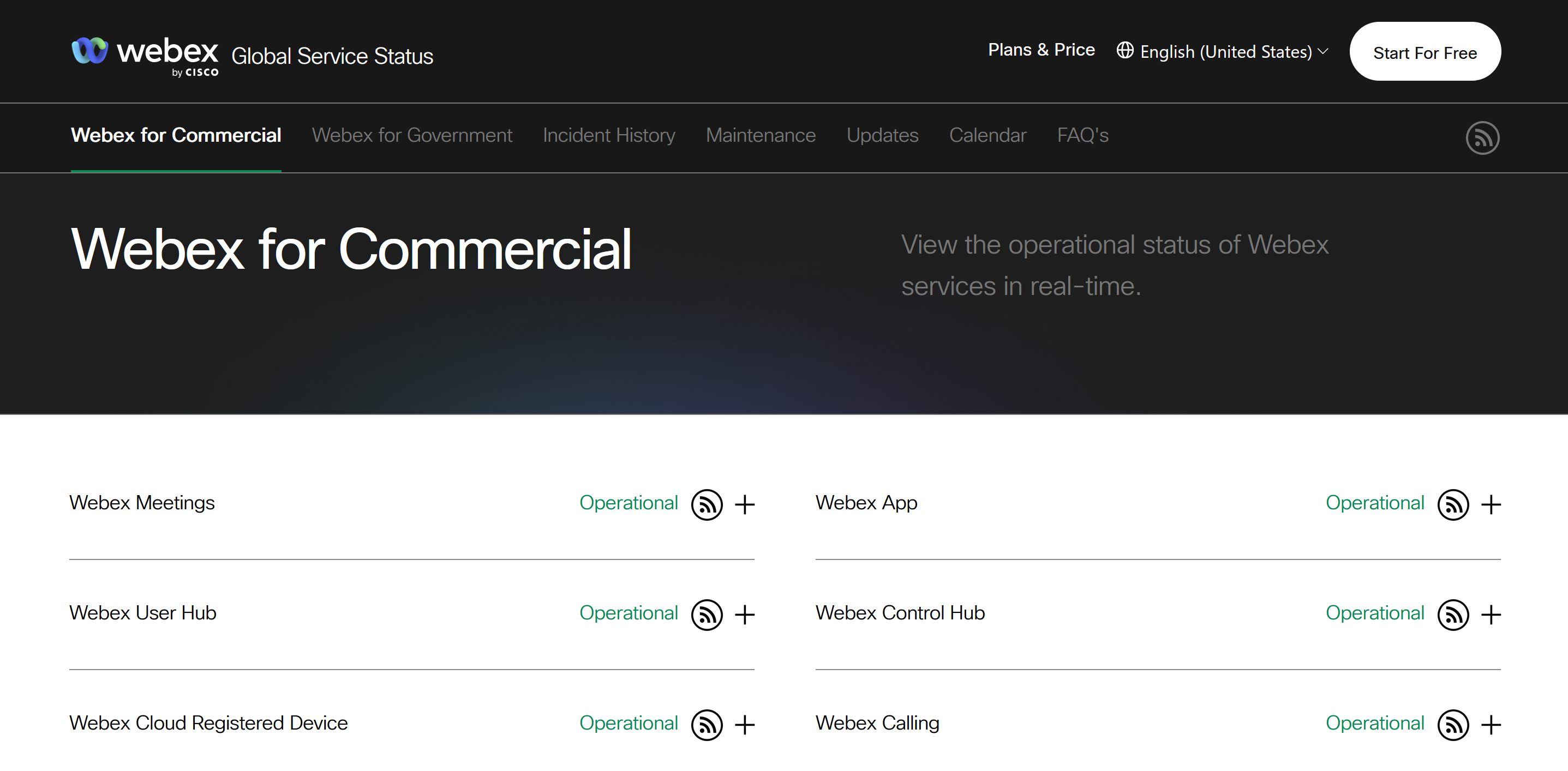
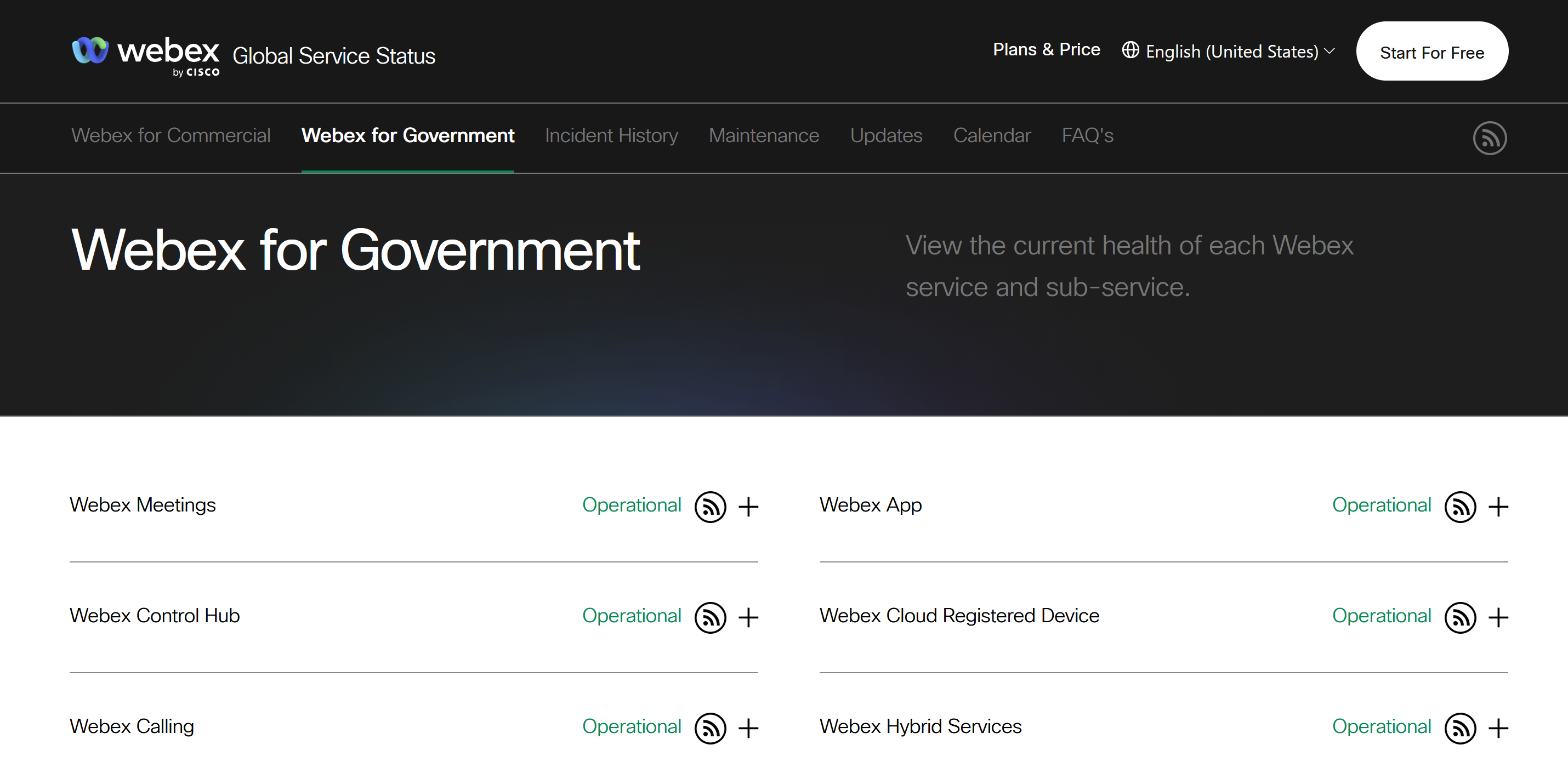

Du kan se tjänsteuppgraderingar och schemalagd underhållskalender för Webex-tjänsterna här. Sök efter en specifik tjänst eller bläddra igenom underhållsinformation.
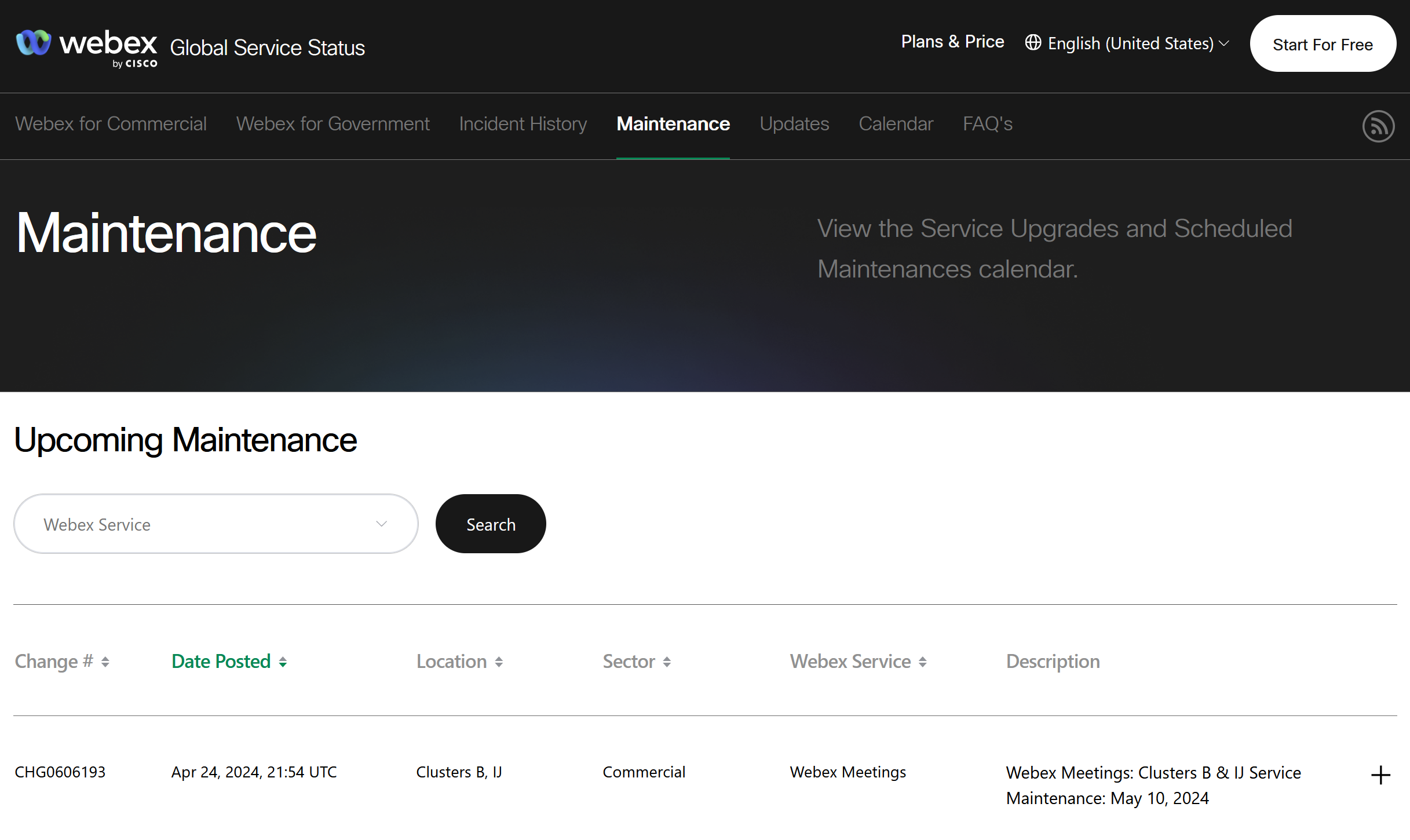
Du kan se versionshistoriken och förbättringar som gjorts i Webex-tjänsterna här.
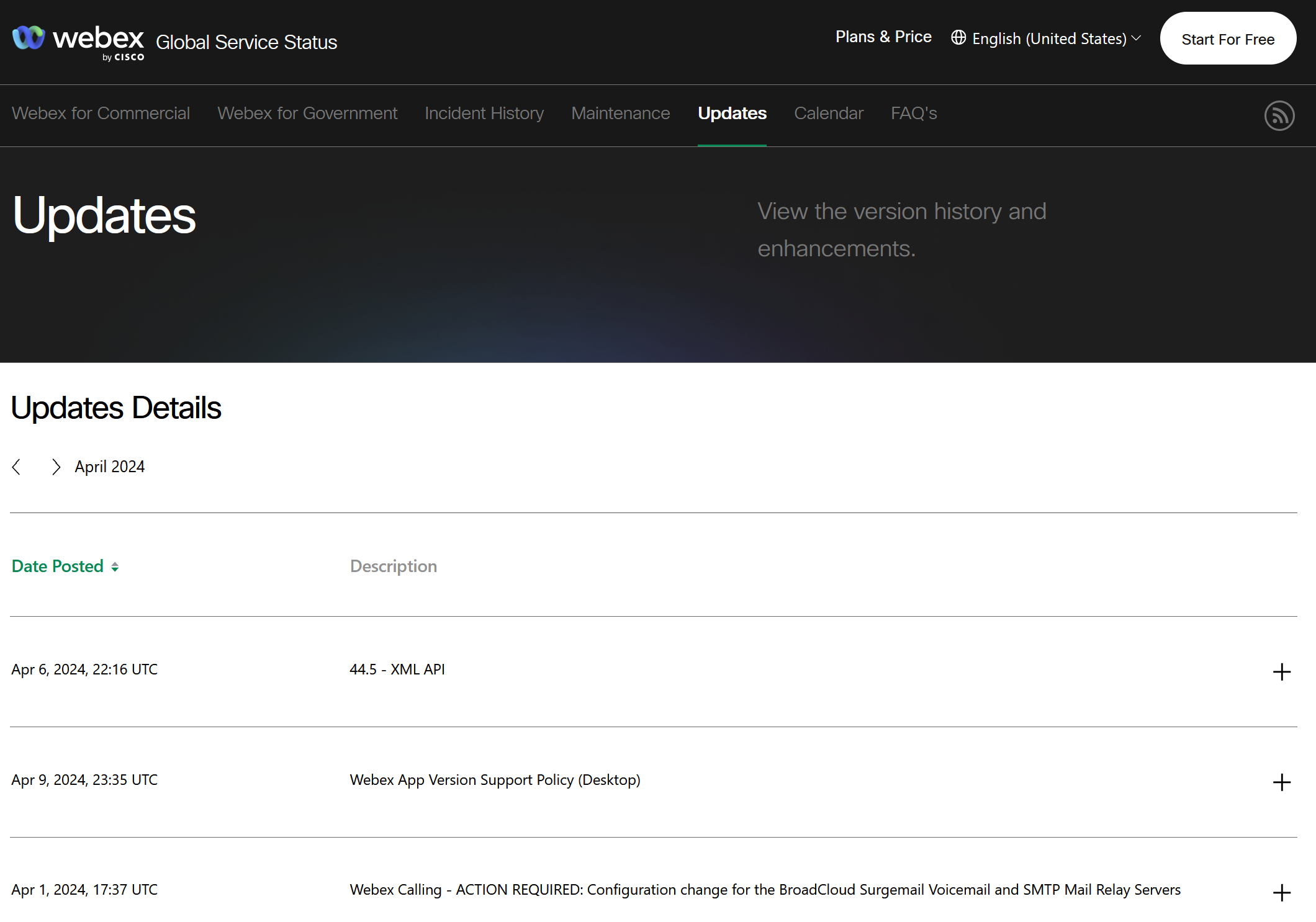
Du kan se viktiga händelser som uppgraderingar, underhåll och produktuppdateringar i en kalendervy. Du kan söka efter en specifik tjänst eller bläddra igenom kalendervyn.
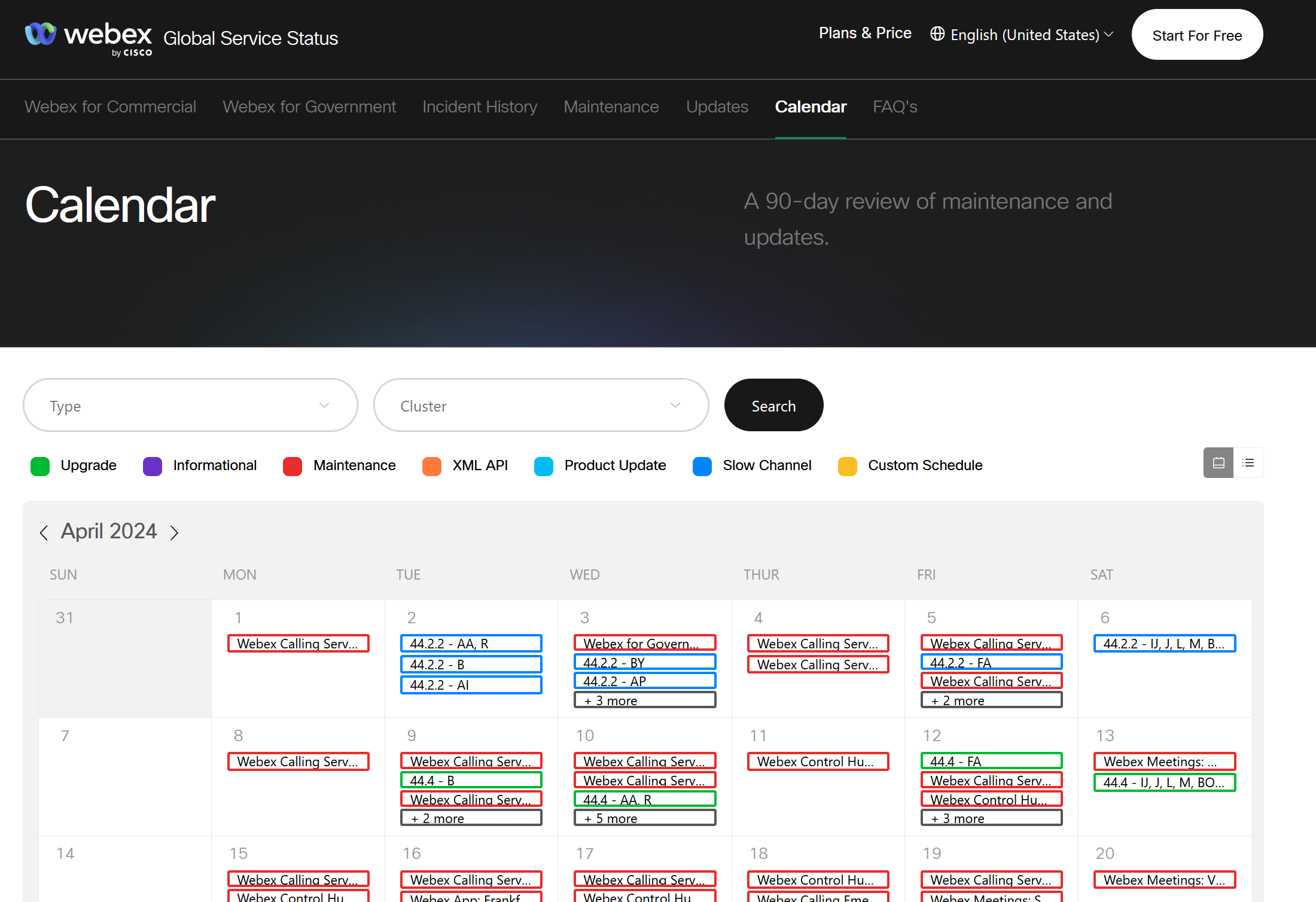
Prenumerera på RSS-flödet för att få uppdateringar om serviceincidenter, underhåll och aktuella utgåvor. Om det finns en öppen incident, schemalagt underhåll eller en uppgradering kan du prenumerera på incidenten med din e-postadress för att få uppdateringar om den.
Högerklicka på ikonen  längst upp till höger i statusfältet Updates/Upgrades sidan, kopiera och använd sedan URL-länken i valfri RSS-läsare.
längst upp till höger i statusfältet Updates/Upgrades sidan, kopiera och använd sedan URL-länken i valfri RSS-läsare.
För mer information, se Prenumerera på Webex Status Site RSS-flöde för uppdaterings- och uppgraderingsmeddelanden som innehåller information om hur du prenumererar på olika Webex Status Site RSS-flöden.
Prenumerera för att få e-postmeddelanden om Webex-incidenter, underhåll och uppdateringar. Du kan välja att få aviseringar på olika språk.
| 1 |
Navigera till det avsnitt som du vill ta emot e-postmeddelanden för (Webex för företag, Webex för myndigheter, underhåll, and/or Uppdateringar). |
| 2 |
För att växla till det lokaliserade språket, klicka på språkavsnittet i det övre högra hörnet och välj önskat språk. Ämnet och instruktionerna i meddelandet är på det lokaliserade språket, men allt innehåll som skapas är på engelska.
|
| 3 |
Klicka på e-postikonen i det övre högra hörnet för att prenumerera. |
| 4 |
Ange din e-postadress och klicka sedan på Skapa prenumeration. |
| 5 |
När du får ett verifieringsmejl för din prenumeration klickar du på Bekräfta prenumeration. |
För att avsluta prenumerationen:
| 1 |
Klicka på länken Hantera prenumeration längst ner i e-postmeddelandet du fick. SidanHantera prenumeration laddas i din standardwebbläsare. |
| 2 |
Klicka på Avsluta prenumeration för att sluta ta emot aviseringar. |
| 3 |
Skriv AVPRENUMERERA med versaler och klicka på Avprenumerera. Du får ett bekräftelsemeddelande via e-post. |


